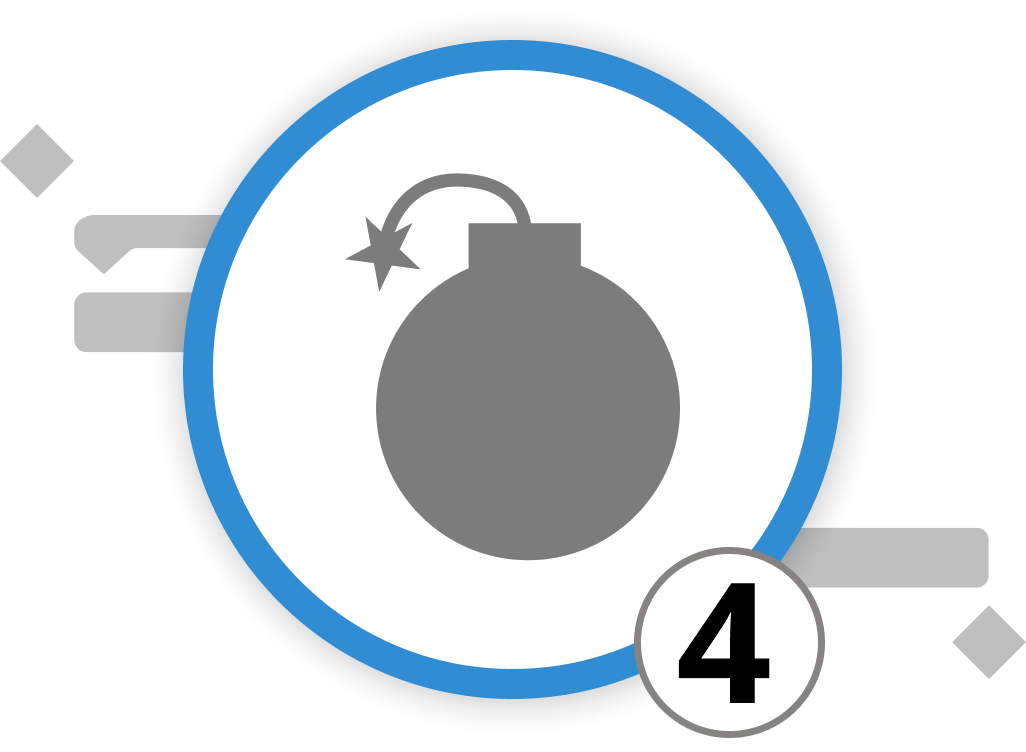
Gestion des risques
Dans le domaine de la gestion de projet, le vieil adage "attendez-vous à l'inattendu" est on ne peut plus approprié. Les projets ne se déroulent pas toujours comme prévu, et c'est là que l'art de la gestion opérationnelle de projet entre en jeu. Avec Merlin Project, vous disposez d'un outil puissant qui vous permet d'identifier, d'évaluer et d'atténuer les risques, pour finalement orienter vos projets vers des résultats fructueux.
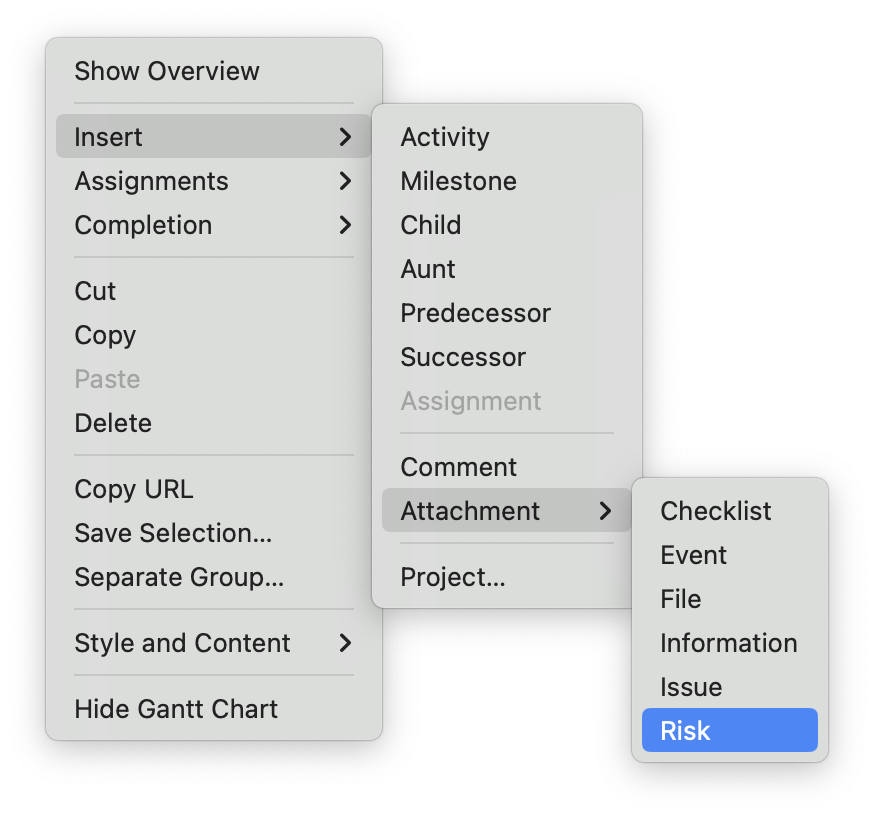
Voyons comment Merlin Project peut vous aider dans vos efforts de gestion des risques. La gestion des risques est stockée dans les pièces jointes. Pour ajouter un risque à une activité, il suffit de faire un clic droit sur la ligne et de sélectionner "Insérer" > "Pièce jointe" > "Risque". Cela vous permet de mener une gestion traditionnelle des risques au sein de votre projet, en vous concentrant sur les aspects clés suivants :
-
Information sur le risque : Ajoutez une description, une évaluation de l'impact, une classification de l'état, des actions et une clôture du risque.
-
Coûts du risque : Indiquez les coûts attribués au risque.
-
Informations complémentaires : ajoutez des étiquettes, des champs et des annotations au risque pour afficher plus d'informations et faciliter la catégorisation des risques dans des groupes similaires.
Comment configurer et utiliser la pièce jointe "Risque" ?
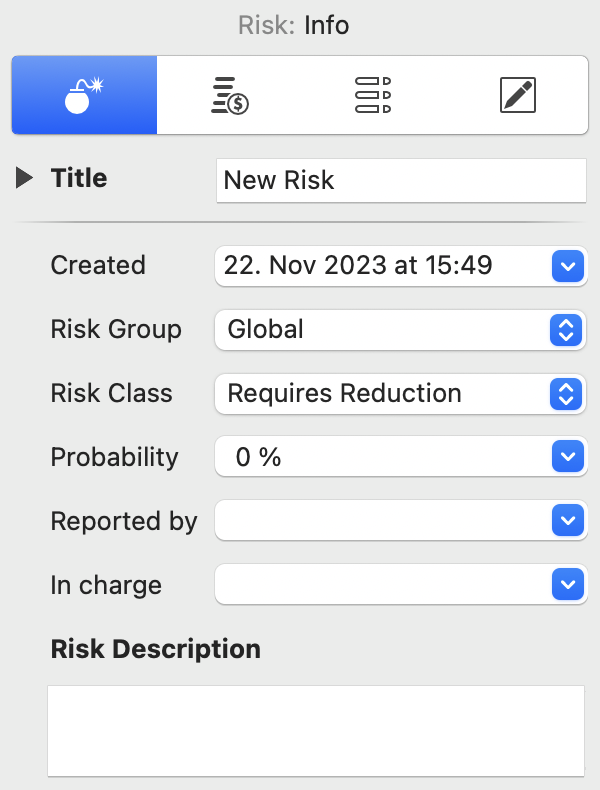
- Donnez un titre descriptif au risque identifié, ajoutez une date de création pour indiquer quand le risque a été identifié, regroupez-le dans un groupe et une classe spécifiques, et ajoutez la probabilité d'occurrence ainsi que le nom de la personne qui a signalé le risque et celui de la personne chargée de traiter le risque. Vous pouvez ajouter des informations complémentaires sur le risque dans le champ de texte ouvert "Description du risque".
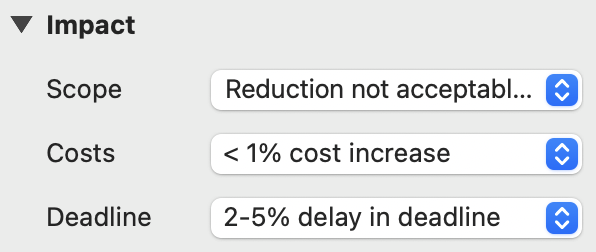
- Evaluez l'impact du risque en fonction du champ d'application, des coûts et du délai. Basé sur le modèle des triples contraintes, cela vous permet d'évaluer si la qualité du projet sera affectée par un certain risque.Il est essentiel de comprendre l'impact des risques sur votre projet. Merlin Project propose trois menus déroulants pour évaluer l'impact des risques :
-
Portée : Évaluez comment le risque peut affecter le contenu du projet et le résultat qui lui est associé. Le résultat sera-t-il affecté par les risques ? Des adaptations de certains objectifs ou de certains jalons sont-elles nécessaires, et dans quelle mesure ces changements seront-ils perceptibles ?
-
Coûts : Estimez l'impact potentiel sur les coûts si le risque se concrétise. Le risque nécessitera-t-il un budget supplémentaire ? Dans le menu déroulant, vous pouvez définir des augmentations de coûts allant d'insignifiantes à plus de 5 %.
-
Date limite : Évaluez l'impact que le risque pourrait avoir sur le calendrier du projet et la date d'achèvement du projet. Dans quelle mesure le risque entraînera-t-il un retard dans les délais ? Choisissez entre "retards mineurs" et "retard de plus de 10 %".
Chacune de ces évaluations contribue à la note globale du risque, avec des valeurs allant de 0 à 5 points.
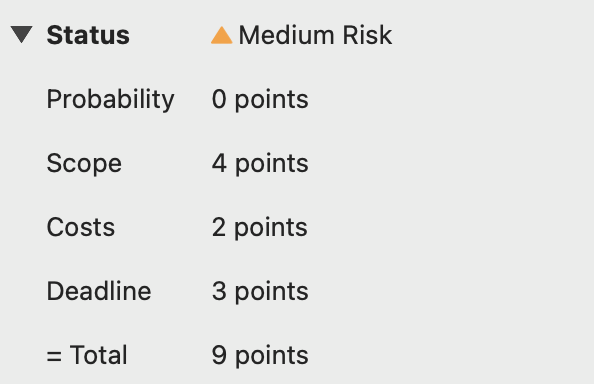
- Merlin Project automatise le calcul de l'état du risque en fonction des informations que vous avez saisies :
- La probabilité est évaluée de 0 à 10 points.
- L'étendue est évaluée de 0 à 5 points.
- Les coûts sont évalués de 0 à 5 points.
- L'échéance est évaluée de 0 à 5 points.
La note globale du risque, reflétée dans = Total, se situe dans une fourchette de 0 à 25 points et sert à mesurer la gravité du risque. L'état du risque est calculé à partir de cette note. Les risques avec >= 15 points sont classés comme "risque élevé", les risques avec <= 8 points sont des "risques moyens", et les risques inférieurs sont des "risques faibles".
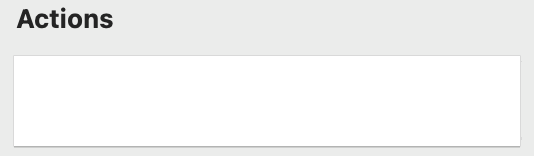
- Pour définir l'action et les étapes prévues pour atténuer ou prévenir le risque, il suffit de les indiquer dans le champ de texte ouvert "Actions".
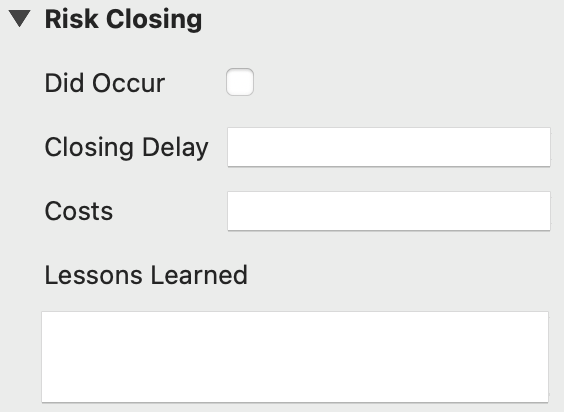

 E-mail
E-mail  Linkedin
Linkedin 